Pse telefoni nuk kthehet. Ekrani nuk ndez iPad: pse dhe çfarë të bëni
Miqtë, sot do t'ju tregojmë për kthesat dhe kthesat e ekranit të iPad. Fakti është se çdo model iPad tabletë më shpesh përdor aftësinë për të rrotulluar ekranin se iPhone ose iPod touch player. IPad mund të rrotullohet në çdo drejtim dhe të gjitha ikonat në ekranin e punës do të rrotullohen ndërsa rrotullohet në ekran. Në iPad, ju mund të ktheni jo vetëm ekranin me ikona, por gjithashtu pothuajse çdo aplikim që ekziston, i cili gjithashtu do të kthehet me kokë poshtë.
Aftësia e tabletës për të rrotulluar ekranin në një pozicion horizontal ose vertikal është shumë i përshtatshëm, por nganjëherë kjo aftësi e menjëhershme për të ndryshuar orientimin e ekranit të iPad mund të ndërhyjë, në raste të tilla mund të bllokoni orientimin e ekranit dhe përmbajtjen e ndalimit të ekranit duke mbetur në një pozicion fiks.
Ndonjëherë përdoruesit nuk dinë për mundësinë e mbylljes së rotacionit të ekranit. Të tjerë, përkundrazi, po pyesin - " Pse iPad nuk e rrokulliset ekranin"Edhe pse duhet të jetë. Sidomos për përdoruesit e tillë të rishtar, ne do të flasim rreth asaj se si të bllokohet dhe të zhbllokohet rrokullisjen e ekranit të këtij tableti. Kur rrotullimi është i bllokuar, ikona e bllokimit në një shirëse rrethore është e dukshme në këndin e sipërm të djathtë të ekranit të iPad, ekrani nuk rrotullohet në këtë pozicion.
Blloko rotacionin e ekranit të iPad në iOS të vjetër
Ne fillojmë me firmware të vjetër, i cili ende nuk e di versionin e firmware e saj, look -. Duke filluar nga firmware iOS 4 dhe versioni 6, përfshi gjithnjë butonin e bllokimit dhe zhbllokimit pak më gjatë se në iOS 7.

Duke blerë iPad-in e parë të përdorur 2, e shtrembërova në drejtime të ndryshme, por ekrani i tabletit nuk u kthye. Doli që butoni i zhbllokimit të rrotullimit të ekranit është në bankën e të akuzuarve fundor dhe për të arritur tek ajo mund të klikoni dy herë mbi butonin Home ose përdorni gjestin me katër gishta (kjo e fundit funksionon kur është në cilësimet). Sapo të hapet doketa, ne i shohim ikonat nga e majta në të djathtë.
![]()
Ne bie në panelin shtesë të dokit, ku në të majtë ka një buton për të zhbllokuar orientimin e tabletës. Ne shtypim këtë buton dhe ikona e bllokimit zhduket si në butonin në bankën e të akuzuarve dhe në panelin e statusbarit. Blloku është zhdukur, ekrani i iPad mund të kthehet. Kush kujdeset për atë butonin e kuq në këndin e poshtëm të majtë, e di këtë -.

Nëse ka një buton memec në panelin shtesë të dokit të poshtëm në vend të butonit të bllokimit të rrotullimit të ekranit, mund të bëni si më poshtë:

Ndryshoni pozicionin e kaluesit të vendosur në rastin e iPad mbi butonat e volumit dhe ikona e ekranit të orientimit të zhbllokuar shfaqet në ekran. Tani iPad përsëri mund të rrokulliset ekranin.
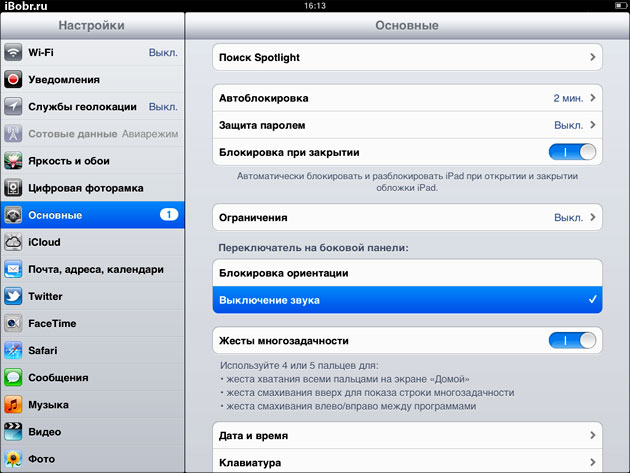
Nga rruga, kaloni në panelin anësor mund të konfigurohet, kjo bëhet në aplikacionin Settings - Basic - Kaloni në panelin anësor - këtu mund të zgjidhni: Orientimi i bllokimit ose Mute. Në varësi të vlerës së zgjedhur, do të ndryshojë gjithashtu butoni në bankën e poshtëm shtesë.
Cilësimet e rrotullimit të ekranit të iPad në iOS 7

Paneli i kontrollit në iOS 7 është gjithmonë i fshehur në pjesën e poshtme. Rrëshqitni gishtin nga poshtë dhe pika e kontrollit para jush. Këtu është butoni për të bllokuar shpejt rotacionin e ekranit të iPad. Nëse nuk e keni këtë buton, lexoni rreth cilësimeve të mësipërme.
Nëse iPad nuk e rrokulliset ekranin
IPhones gjithashtu kanë mundësinë, por ndryshe nga iPad, përdoruesit e iPhone ankohen më pak për problemet me grushtin e shtetit, edhe pse kjo mund të jetë për shkak se ky funksion është më i kërkuar në mesin e pronarëve të tabletëve.
Unë nuk e di arsyen, por nganjëherë për disa tableta iPad, për ndonjë arsye, ekrani ndalet duke u kthyer, edhe pse duket sikur bëjnë gjithçka të drejtë, ata gjejnë këtë buton dhe hapin funksionin rrokullisje, por ekrani nuk dëshiron të kthehet te asgjë. Në raste të tilla, përpiquni të fikni iPadin dhe ta ndizni sërish, nganjëherë ndihmon. Ndihmon disa përdorues që të ekzekutojnë, dhe vetëm shërbimet e specializuara që riparojnë iPad accelerometer ndihmojnë dikë.
Ndoshta është mirë që nuk kemi përjetuar probleme të tilla, por nëse e kuptojmë butonin dhe çelësin horizontal-vertikal, por ata refuzojnë të kryejnë funksionin e tyre, atëherë provo përdorimin e elementit të seksionit të Fiziologjisë dhe Motilitetit, që quhet AssistiveTouch.

Për ta nisur atë, shkoni te Settings - General - Universal Access - dhe aktivizoni AssistiveTouch. Një buton virtual shfaqet në ekranin e iPad.

Duke klikuar mbi këtë buton do të shfaqet një dritare, në të cilën zgjedhim - aparat dhe këtu ne shohim një buton tjetër që ju lejon të bllokoni orientimin e ekranit iPad, dhe tjetër është një tjetër buton - Rrotullimi i ekranit, ai do t'ju lejojë të ktheni ekranin e iPad me forcë, mendoj se ky seksion duhet të jetë i dobishëm në rast të dështimit të akcelerometrit.
Ndonjëherë në telefonat e mençur të Fly dhe të prodhuesve të tjerë, rrotullimi automatik i ekranit nuk funksionon, megjithëse ky tipar ofrohet në të gjitha modelet moderne. Nëse jeni të ballafaquar me një problem të tillë, le të shohim se cili është shkaku i saj dhe si ta zgjidhim atë.
Pse nuk e rrotullon automatikisht ekranin në një smartphone të ri
Në shumicën e modeleve të pajisjes, kjo veçori nuk është e aktivizuar automatikisht. Kjo është, në një smartphone të ri, ajo është dhënë, por thjesht me aftësi të kufizuara. Për ta aktivizuar atë, duhet:
- shkoni te menyja e pajisjes;
- gjeni artikullin "Settings";
- këtu shkoni tek seksioni "Ekrani";
- vendosni një shenjë pranë "ekranit të rrotullimit automatik";
- kontrolloni funksionin në çdo aplikacion (për shembull, në "Galeria").
Disa pajisje ofrojnë qasje të shpejtë në "Rotate Auto". Mjafton të ulni perden me cilësime të shpejta dhe të aktivizoni funksionin.
Kushtoj vëmendje! Disa emra të elementëve dhe funksioneve të menusë mund të ndryshojnë në varësi të versionit të Android, por sekuenca e përgjithshme e veprimeve është gjithmonë e njëjtë.
Pse nuk e rrotullon automatikisht ekranin në Android: si ta rregulloni problemin
Nëse rrotullimi automatik ndalet duke punuar në një pajisje të provuar që funksiononte më parë normalisht, është e mundur që arsyeja është që disa nga cilësimet të humbasin. Nuk ka gjasa që ju do të jeni në gjendje t'i zgjidhni ato vetë, por është e mundur të ndreqni problemet:

Nëse problemi ende nuk është zgjidhur, atëherë merreni me një problem hardware.

Për orientimin e telefonit inteligjent në hapësirë plotëson një sensor të veçantë (G-sensor, ose akcelerometër). Falë tij që punon automatikisht (kështu që smartphone "zbulon" se cila orientim i faqes duhet të zgjidhet). Nëse të gjitha zgjidhjet e mësipërme për problemin e auto-rrotullimit nuk ndihmuan, atëherë ky sensor dëmtohet në smartphone.
Çfarë duhet të bëj nëse ekrani i rrotullimit automatik nuk funksionon për shkak të sensorit G? Përgjigjja e vetme është të kontaktoni qendrën e shërbimit, ku specialistët do të kalibrojnë sensorin e pajisjes ose do të zëvendësojnë komponentët e dëmtuar. Është e pamundur për ta zgjidhur këtë problem vetë.
Ndonjëherë ky episod kur përdoret smartfonë ose tableta fillon të fyejë. Në këtë artikull ne do të përshkruajmë se si mund ta çaktivizoni me forcë këtë parametër në mënyrë që ekrani të mos kthehet në momentin më të papërshtatshëm.
Çaktivizimi i ekranit automatik të rrotullimit për pajisjet Android
Në smartphones dhe tableta të bazuara në sistemin operativ Android, operacioni për të bllokuar rrotullimin e ekranit automatik është mjaft i thjeshtë, nëpërmjet panelit të konfigurimeve të shpejta.
Për të arritur tek ajo, duhet të mbash gishtin nga skaji më i lartë i ekranit poshtë. Kjo do të hapë panelin e cilësimeve të shpejtë në të cilën do t'ju duhet të gjeni opsionin për të çaktivizuar rrotullimin automatik. Në këtë artikull, për shembull, mori smartphone Samsung Galaxy S3. Por në smartphones të tjerë, algoritmi është absolutisht identik.

Pas çaktivizimit të opsionit të rrotullimit automatik, ekrani gjithmonë do të jetë në orientim portreti. Kur ekrani rrotullohet 90 gradë, imazhi në ekran nuk do të ndryshojë orientimin.
Për të kthyer automatikisht rrotullimin, ndiqni të njëjtat hapa për të çaktivizuar këtë funksion.
Për pajisjet më të reja, ky artikull duket dhe quhet "Rrotullimi automatik".

Çaktivizimi i ekranit automatik të rrotullimit për pajisjet në bazë të iOS
Në smartfonët dhe tabletët e Apple, pavarësisht nëse është një iPhone ose iPad, funksionimi i mbylljes së ndryshimit automatik të orientimit të ekranit është gjithashtu shumë i thjeshtë, algoritmi pothuajse tërësisht përsërit parimin e çaktivizimit të auto-rotacionit të ekranit në pajisjet Android.
Me lirimin e iOS 7 dhe më pas iOS 8, procedura për çaktivizimin e ndryshimit automatik të orientimit të ekranit është bërë shumë më e lehtë për përdoruesit. Kujtohuni që nën kontrollin e këtij sistemi operativ, të gjitha pajisjet iPhone tani janë duke punuar (duke filluar nga iPhone 4S dhe duke përfunduar me iPhone 6 dhe iPhone 6 Plus të sapo lëshuar), si dhe të gjitha pajisjet iPad (duke filluar nga versioni iPad 2).
Për të gjetur pikën e ndalimit automatik të ekranit, përdoruesit e pajisjeve që veprojnë në iOS 8 - iOS 10 duhet të kalojnë në të ashtuquajturën "Pika e Kontrollit". Për ta bërë këtë, duhet të mbash gishtin nga buza e poshtme e telefonit të mençur lart. "Pika e Kontrollit" do të shfaqet me panelin e cilësimeve të shpejta. Në "Pika e Kontrollit" do të shihni një ikonë auto-lock, e cila duhet të klikoni për të aktivizuar këtë funksion. Për ta çaktivizuar atë, përsosni këtë algoritëm.

Kur ekrani është i bllokuar, një ikonë në krye të ekranit pranë ekranit të statusit të ngarkimit të baterisë do të tregojë se funksioni i rrotullimit të ekranit automatik është aktivizuar.
Çaktivizimi i ekranit automatik të rrotullimit për pajisjet në bazë të Windows Phone
Në këtë artikull, ne do të shohim algoritmin e mbylljes së auto-rrotullimit të ekranit për pajisjet bazuar në versionin më të fundit të këtij sistemi operativ mobil, Windows Phone 8.1.
Për të hyrë në cilësimet e pajisjes, në listën e aplikacioneve, zgjidhni artikullin "Cilësimet" dhe në të zgjidhni artikullin "Rrotullo ekranin".
Ka një mënyrë tjetër, më e thjeshtë dhe më e përshtatshme. Për ta përdorur atë, duhet të shtoni artikullin "Bllokimi i rrotullimit" në Qendrën e njoftimeve si një veprim të shpejtë. Për të hyrë në Qendrën e Njoftimit, rrëshqitni poshtë nga maja e ekranit. Paneli i konfigurimeve të shpejta do të hapet, pothuajse i njëjtë me Android, në të cilin do të mund ta çaktivizoni këtë ose atë artikull. Në rastin tonë, artikulli "Bllokimi i rrotullimit".

Nëse ky artikull nuk është aty, mund ta shtosh. Për ta bërë këtë, në listën e aplikacioneve, zgjidhni "Settings" dhe pastaj "Notifications + Actions". Në listën e veprimeve të shpejta, zgjidhni "Bllokimi i rrotullimit".
Vini re se disa veprime të shpejta në Windows Phone 8.1 janë të disponueshme kur ekrani është i kyçur, duke përfshirë artikullin që na nevojitet.
Zakonisht kur ktheheni iPad kthehet dhe ekranin e saj. Kjo lejon që tabletat të përdoren në çdo orientim dhe në çdo pozicion. Por ndonjëherë rotacioni i ekranit nuk funksionon dhe kjo krijon disa shqetësime. Në këtë artikull do të mësoni pse ekrani nuk kthehet në iPad dhe çfarë të bëni në raste të tilla.
Arsyeja # 1. Rrotullimi i ekranit është i çaktivizuar në cilësimet e iPad.
Nëse nuk e ktheni ekranin në iPad, atëherë gjëja e parë që duhet kontrolluar është cilësimet. Nëse rrotullimi i ekranit është i çaktivizuar në cilësimet, atëherë është e natyrshme që ajo të mos funksionojë.
Në mënyrë që të kontrolloni vendosjen e iPad, bëni shpullë nga fundi i skajit të ekranit. Pas kësaj, "Pika e Kontrollit" duhet të hapet. Do të ketë ikona për aftësimin dhe çaktivizimin e shpejtë të funksioneve më të kërkuara të ipad-it. Ndër të tjera, do të ketë një ikonë për fikjen e rrotullimit të ekranit, duket si një bllokim dhe një shigjetë rrumbullake. Nëse rrotullimi i ekranit është i çaktivizuar, butoni do të shfaqet në të kuqe. Klikoni këtë buton për të aktivizuar rrotullimin e ekranit në iPad.
Pas klikimit, ikona duhet të kthehet në gri dhe rotacioni i ekranit duhet të funksionojë si zakonisht.

Vini re se "Pika e Kontrollit" ka dy ekranet, të cilat janë etiketuar si dy pika. Cilësimet e bllokimit të rrotullimit të ekranit janë në ekranin e parë.

Arsyeja # 2. Rrotullimi i ekranit çaktivizohet duke përdorur çelësin në rastin.
Nëse keni iPad Air, iPad 2, iPad (gjenerata e tretë) ose iPad (gjenerata e 4-të), atëherë duhet të ketë një çelës të veçantë në rastin e iPad. Ky kalim ndodhet në anën e djathtë të pajisjes, pikërisht mbi butonat për të ndryshuar volumin. Në varësi të cilësimeve, ky kaloni mund të jetë përgjegjës për mbylljen e ekranit ose për zhurmimin. Nëse ka një ndërprerje të tillë në ipad tuaj, atëherë provoni të ndryshoni pozicionin e saj dhe të kontrolloni nëse rrotullimi i ekranit është duke punuar.
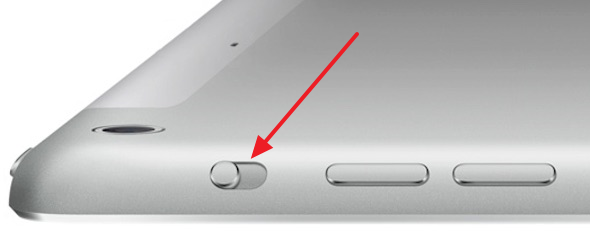
Nëse nuk dëshironi që ky çelës të bllokojë rrotullimin e ekranit në iPad, atëherë mund ta rikonfiguroni atë për të heshtur. Për ta bërë këtë, hapni cilësimet dhe shkoni te seksioni "Basic". Këtu do të ketë kutinë e cilësimeve "Sidebar".

Atje mund ta vendosni kalimin në memec.
Arsyeja # 3. Rri ose mosfunksionim.
Nëse keni kontrolluar të gjitha më lart, por ekrani i iPad ende nuk kthehet, atëherë një program mund të ketë mbyllur. Për të rregulluar këtë ipad ju duhet të ristartoni. Shtypni butonin on / off dhe mbajeni atë derisa të shfaqet butoni Aipad's off. Pas kësaj, fikeni Aypadin dhe ndizni përsëri. Ndoshta kjo procedurë do të zgjidhë problemin tuaj me rrotullimin e ekranit.
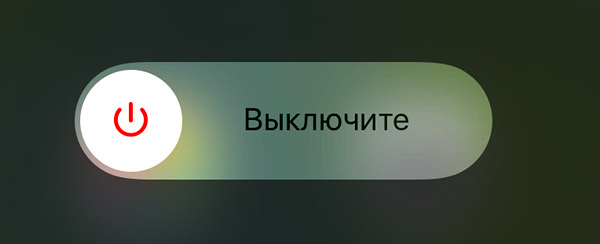
Nëse asgjë nuk ndihmon, atëherë ka shumë të ngjarë që arsyeja është një mosfunksionim dhe duhet të kontaktoni qendrën e shërbimit.


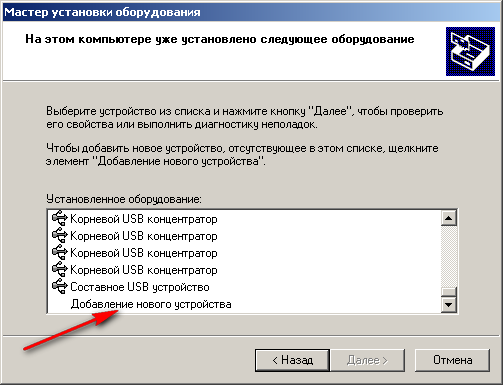 Çfarë duhet të bëni nëse Windows nuk mund të gjejë një shofer të rregullt
Çfarë duhet të bëni nëse Windows nuk mund të gjejë një shofer të rregullt Si të uleni në kompjuter saktë?
Si të uleni në kompjuter saktë? Shfletuesi i lirë amigo në kompjuter
Shfletuesi i lirë amigo në kompjuter